Sumando datos de una celda en un número de hojas de Microsoft Excel 2010
En este artículo, aprenderemos a sumar los datos de una celda en varias hojas. Usamos la función Suma con referencia 3D en Microsoft Excel 2010.
SUMA: * Esta función se usa para sumar los números en un rango de celdas.
La sintaxis de la fórmula SUM: – = SUM (número1, número2, ……)
Tomemos un ejemplo para comprender cómo podemos sumar los números de las filas.
Tenemos datos de ventas en el rango A1: A10. Ahora, queremos devolver el valor total.
Siga los pasos que se indican a continuación: – * Seleccione la celda A11.
-
Escribe la fórmula.
-
= SUM (A2: A10), y presiona Enter en tu teclado .
-
La función devolverá el valor total.
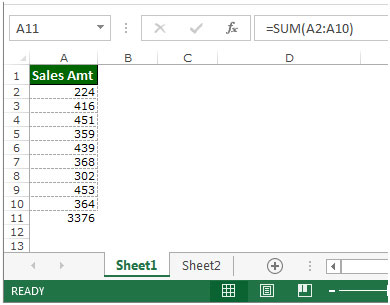
Tomemos un ejemplo y entendamos cómo podemos agregar los valores de datos de las diferentes hojas.
En este ejemplo, tenemos un libro de trabajo con cuatro hojas sucesivas:
Enero, Febrero, Marzo y Total.
En cada hoja, tenemos datos de ventas mensuales. La columna A contiene el nombre del agente, la columna B contiene el nombre del país y la columna C contiene el monto de las ventas.
En la hoja total, queremos devolver la cantidad total de cada agente en la Columna C.
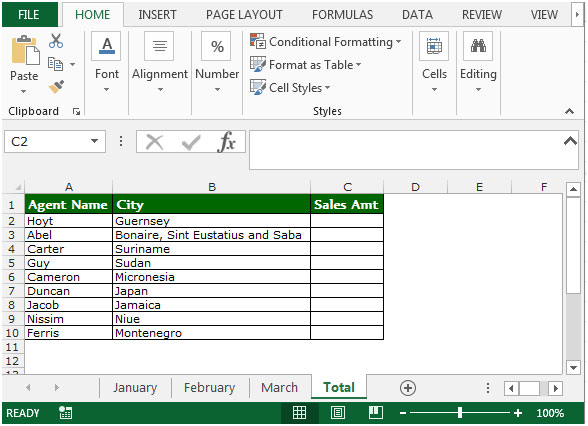
Siga los pasos que se indican a continuación: – * Seleccione la celda C2 en la hoja de Total.
-
Escribe la fórmula.
-
= SUM (, seleccione la pestaña para la primera hoja, enero.
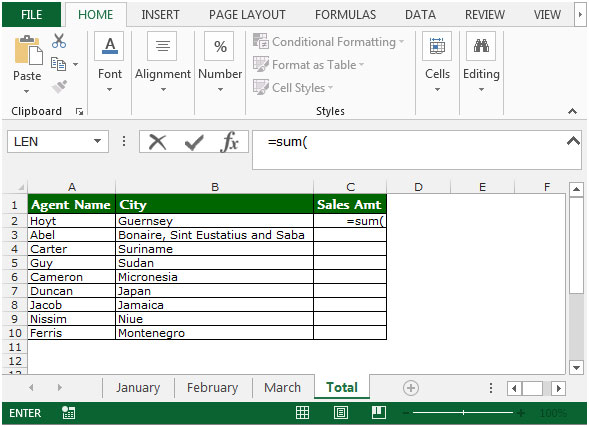
-
Mantenga presionada la tecla Mayús y luego seleccione la pestaña para la última hoja, marzo.
-
Seleccione la celda B2, y luego presione Enter en su teclado.
-
La fórmula es ahora = SUM (enero: marzo! C2).
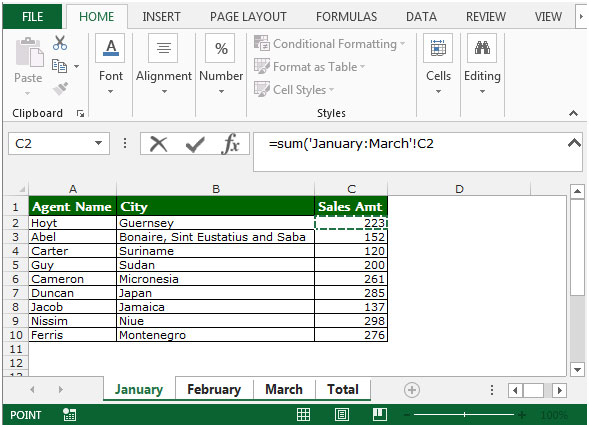
-
La función devolverá el monto total de ventas para HOYT en la celda C2.
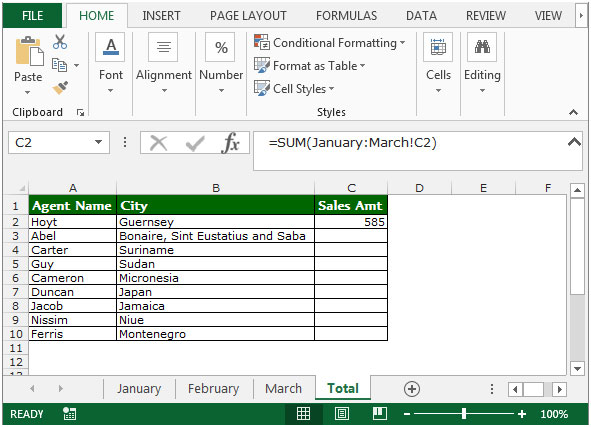
-
Para devolver el monto total de ventas de cada agente, copie la misma fórmula presionando la tecla Ctrl + C y péguela en el rango C3: C10 presionando la tecla Ctrl + V en su teclado.
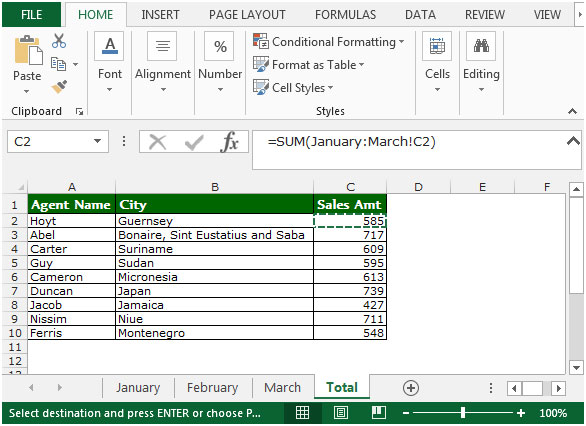
Esta es la forma en que puede obtener la suma de los datos de una celda en varias hojas en Microsoft Excel.
|